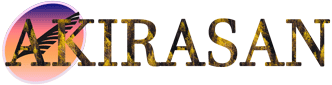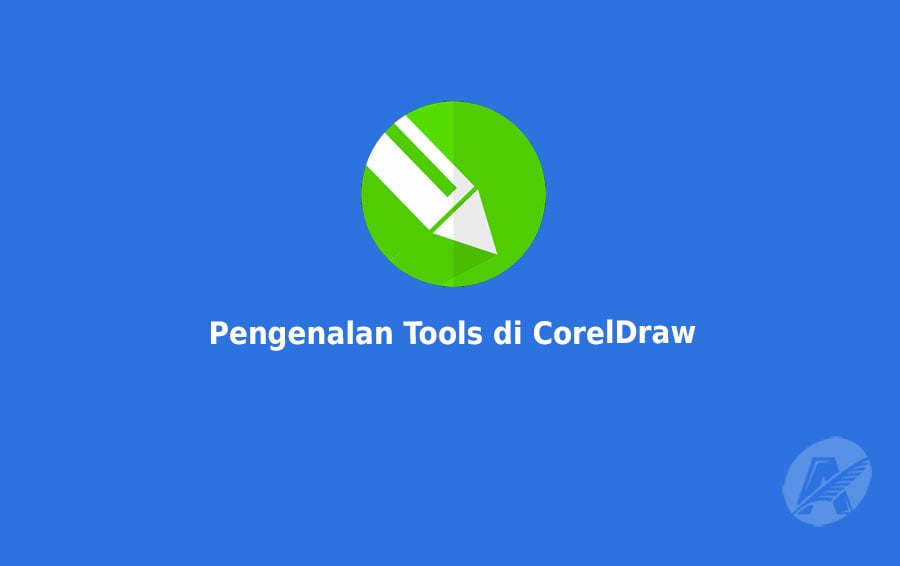CorelDraw adalah salah satu perangkat lunak desain grafis yang sangat populer di dunia. Dengan fitur-fitur canggihnya, CorelDraw menjadi pilihan utama bagi para desainer profesional maupun pemula.
Dalam artikel ini, kita akan menjelajahi berbagai tools di CorelDraw, serta memahami fungsi dan penggunaannya secara mendalam agar teman-teman yang mau belajar tentang CorelDraw lebih memahami lagi tentang tools yang tersedia di CorelDraw.
Daftar Tools di CorelDraw dan Kegunaannya
1. Pick Tool

Pick Tool, yang berada di posisi paling atas pada Toolbox, memiliki fungsi utama untuk memindahkan objek yang sedang Anda kerjakan. Caranya cukup sederhana, klik pada tanda panahnya, lalu pilih objek yang ingin dipindahkan.
Dengan alat ini, Anda dapat dengan mudah menyesuaikan posisi objek sesuai keinginan Anda.
2. Shape Tool
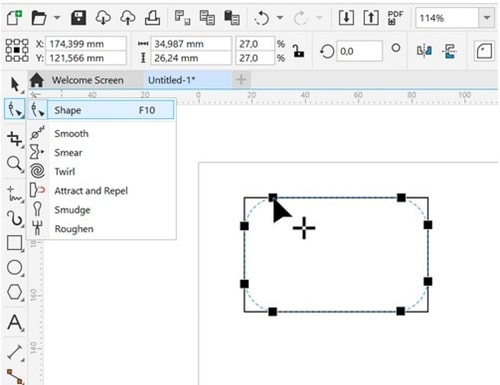
Berada di posisi kedua, Dari pembentukan objek dasar hingga manipulasi bentuk yang lebih kompleks, alat ini memberikan fleksibilitas yang luar biasa dalam mendesain.
Shape Tool merupakan alat yang digunakan untuk memperhalus bentuk kurva atau garis tracing yang Anda buat. Misalnya, jika Anda sedang menggunakan Pen Tool untuk tracing gambar dan terdapat garis yang kurang halus, Shape Tool dapat digunakan untuk membuat garis tersebut lebih halus dan estetis.
Ini membuktikan betapa pentingnya alat ini dalam meningkatkan kualitas desain Anda.
3. Crop Tool

Crop Tool, tentu saja, berfungsi untuk memotong suatu objek. Selain itu, terdapat juga knife tool, virtual segment delete tool dan erase tool. Keseluruhan alat-alat ini dapat digunakan untuk memotong atau menghilangkan bagian dari suatu objek, memberikan Anda kendali penuh terhadap komposisi desain Anda.
4. Zoom Tool
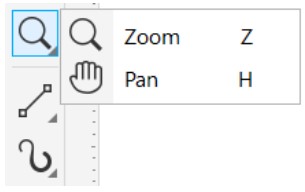
Di baris ketiga Toolbox, Zoom Tool hadir untuk membantu Anda memperbesar atau memperkecil suatu objek. Caranya sangat sederhana, cukup klik pada ikon kaca pembesar, dan opsi untuk memperbesar atau memperkecil objek akan muncul di bagian atas Toolbox.
Dengan Zoom Tool, Anda dapat bekerja dengan lebih detail pada setiap elemen desain Anda.
5. Freehand Tool
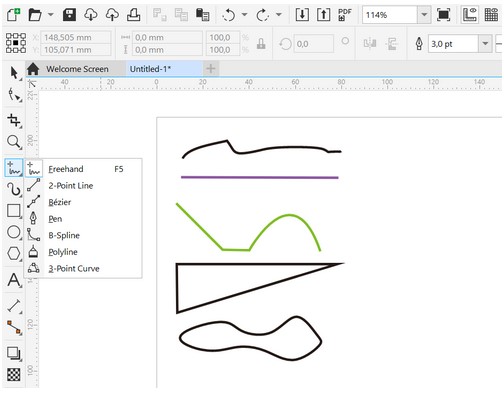
Freehand Tool merupakan kumpulan alat yang digunakan untuk menggambar objek secara digital. Termasuk di dalamnya adalah freehand tool, 2-point line tool, bezier tool, pen tool, b-spline tool, polyline tool, 3-point curve tool dan smart drawing tool.
Bagi pemula, disarankan untuk menggunakan Pen Tool karena kemudahan dan fleksibilitasnya. Tool ini memungkinkan Anda membuat atau men-tracing objek dengan mudah, bahkan menjadikannya dasar untuk menciptakan karya original Anda sendiri.
6. Artistic Media Tool
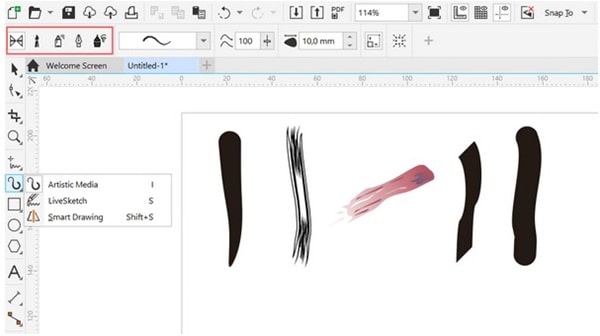
Artistic Media Tool, sebagaimana namanya, membawa gaya garis yang mirip dengan hasil kuas saat melukis. Alat ini menawarkan berbagai bentuk dan ukuran garis, termasuk bentuk garis di awal dan akhir yang dapat disesuaikan sesuai keinginan.
Berikut adalah contoh penggunaan Artistic Media Tool.
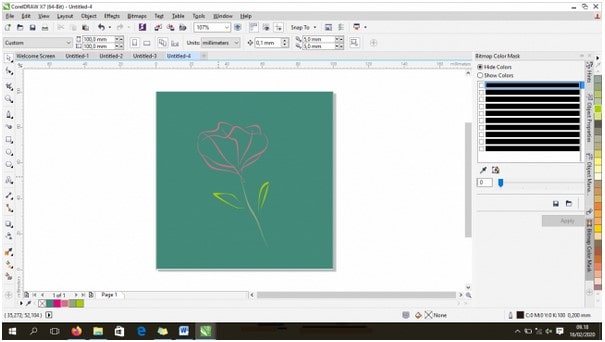
Anda dapat menciptakan karya abstrak dengan sentuhan seni lukis yang nyata, seolah-olah melukis langsung di atas layar monitor. Untuk memberi warna pada garis, cukup klik panel warna yang tersedia di sisi kanan tampilan CorelDraw.
7. Rectangle Tool, Ellipse Tool, dan Polygon Tool
Tiga ikon berikutnya, yaitu Rectangle Tool, Ellipse Tool dan Polygon Tool, memiliki fungsi serupa untuk membuat bentuk bangun datar. Rectangle Tool digunakan untuk persegi atau persegi panjang, Ellipse Tool untuk lingkaran atau oval, dan Polygon Tool untuk bangun bersegi, dengan opsi untuk jumlah sudut yang dapat disesuaikan.
Berikut adalah contoh penggunaan ketiga alat ini.
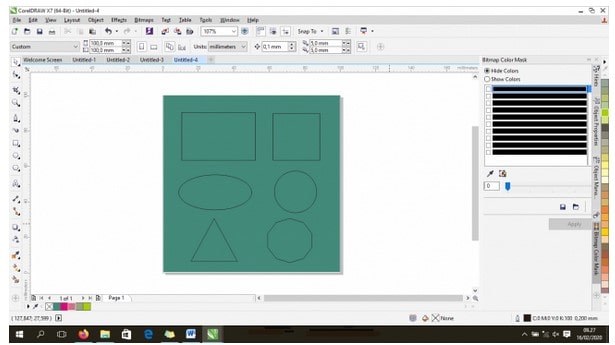
Selain membuat bangun datar standar, Polygon Tool juga menyediakan bentuk seperti bintang, spiral, pita, diagram alir, hingga gambar callout yang sering digunakan dalam komik untuk menampilkan percakapan.
8. Text Tool

Text Tool berfungsi untuk menambahkan teks pada objek yang Anda buat. Caranya mudah, klik ikon, lalu klik pada lembar kerja untuk mengetik kata-kata yang diinginkan. Anda dapat mengatur jenis huruf, ukuran, dan warna teks sesuai kreativitas Anda.
Anda bisa mengkreasikan teks agar terlihat 3D atau bereksperimen dengan kreativitas lainnya. Penting untuk memilih jenis huruf yang sesuai dengan objek atau desain, serta mengikuti tujuan penggunaan desain, apakah itu formal atau informal.
Jika font bawaan kurang sesuai, Anda bisa mengunduh font baru yang banyak tersedia di internet.
9. Parallel Dimension Tool

Parallel Dimension Tool digunakan untuk membentuk garis dengan ukuran tertentu, termasuk dua garis dimensi miring, kotak, atau bahkan berbentuk busur.
Tool ini berguna saat Anda membutuhkan informasi ukuran yang akurat pada objek atau desain, atau ketika Anda merancang suatu ruang dengan presisi tertentu. Dengan Parallel Dimension Tool, CorelDraw memberikan kemudahan dalam menciptakan desain yang tepat sesuai kebutuhan.
10. Straight-Line Connector Tool

Straight-Line Connector Tool memiliki fungsi khusus untuk menghubungkan setiap bagian yang terpisah, baik itu berupa garis atau bangun datar, sehingga saling terkoneksi. Alat ini sangat berguna untuk membuat diagram atau grafik smartart yang dapat digunakan dalam presentasi atau infografis.
Dengan penataan yang cermat, Anda dapat menciptakan desain dengan komponen bangun datar yang saling terhubung, memberikan sentuhan artistik pada objek.
11. Drop Shadow Tool

Seperti namanya, Drop Shadow Tool memberikan kemampuan untuk menciptakan efek bayangan pada objek yang Anda buat. Tidak terbatas pada jenis objek, baik itu bangun datar, teks, atau hasil dari tracing.
Cukup dengan mengklik ikon dan memilih objek, Anda dapat mengatur posisi dan ketebalan bayangan. Selain itu, ada juga alat-alat lain seperti contour tool, blend tool, distort tool, envelope tool, dan extrude tool.
Berikut adalah contoh penggunaan blend tool untuk mencampurkan dua objek menjadi satu dengan gradasi warna yang halus.
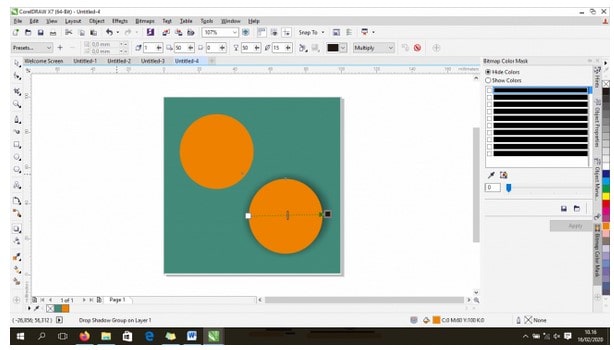
12. Transparency Tool
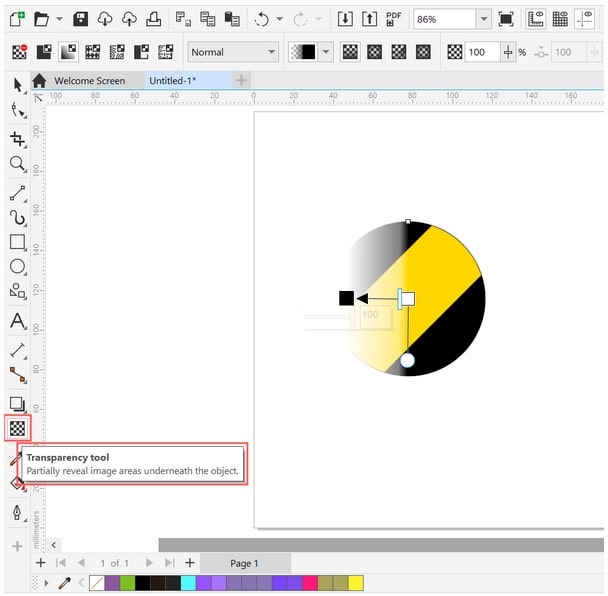
Transparency Tool digunakan untuk membuat objek tampak transparan. Caranya cukup mudah, klik ikon berbentuk gelas, lalu klik pada objek yang ingin Anda atur tingkat transparansinya.
Dengan alat ini, Anda dapat memberikan sentuhan transparansi pada desain Anda.
13. Color Eyedropper Tool, Interactive Fill Tool, dan Smart Fill Tool

Tools pada deretan akhir ini berguna untuk mengatur pewarnaan dan warna objek. Color Eyedropper Tool digunakan untuk memilih warna dengan mengambil warna dari suatu objek. Ini berguna terutama bagi yang belum familiar dengan kode-kode warna.
Smart Fill Tool, yang berada di paling bawah, memberikan warna pada objek yang tumpak tindih, sementara Interactive Fill Tool, yang berada di atasnya, memberikan efek warna gradasi pada objek yang Anda buat. Contoh penggunaan gradasi dapat Anda atur sesuai preferensi warna Anda.
Dengan rangkaian alat-alat ini, CorelDraw memberikan fleksibilitas dalam mengatur warna dan efek visual, memungkinkan Anda untuk menciptakan desain yang menarik dan profesional.
Penutup
Jangan ragu untuk bereksperimen dengan setiap alat yang telah dijelaskan di atas. Ingatlah, penggunaan yang tepat dari setiap tools dapat membuat desain Anda menjadi unik dan meninggalkan kesan mendalam pada pemirsa. Segera temukan potensi penuh CorelDraw dan ciptakan karya seni digital yang tak terlupakan, selamat berkarya!